Conserver le présent document avec la notice d'utilisation de la machine. Complément à la notice d'utilisation Numéro de document : 150001335_01_fr Version : 01/10/2021 pour supplément : B419 – Manette CCI A3 1 1 Notice d'utilisation Competence Center ISOBUS Notice d'utilisation Competence Center ISOBUS >>> 2 CCI-A3_v20210630_fr [} 3] 2 Complément à la notice d'utilisation 150001335_01_fr CCI A3 Unité de commande AUX ISOBUS Manuel d’utilisation Table des matières À propos de ce manuel Glossaire À propos du CCI A3 1 Sécurité 1.1 1.2 1.3 2 Mise en service 2.1 2.2 2.3 2.4 2.5 2.6 3 Vérifier les éléments fournis Montage Mise en place d’une grid Connexion Activation Réglage Commande 3.1 3.2 3.3 3.4 3.5 3.6 3.7 3.8 3.9 3.10 4 5 Identification des consignes dans le manuel d’utilisation Utilisation conforme Consignes de sécurité Activer et désactiver Afficher des données d’appareils Piloter la machine Changer de niveau de commande Changer de grid Modifier les réglages Affecter des fonctions de machine aux boutons Afficher l’affectation AUX Attribuer un pictogramme générique Modifier un pictogramme générique Dépannage Mise au rebut 2 3 5 8 8 9 9 11 11 12 12 13 14 14 15 15 15 16 16 17 18 20 21 22 24 26 29 À propos de ce manuel Groupe cible Le manuel d’utilisation est destiné aux personnes familières avec l’utilisation de l’unité de commande AUX CCI A3. Il contient toutes les informations nécessaires pour utiliser le logiciel et l’unité de commande AUX en toute sécurité. Toutes les données faites dans le manuel d’utilisation se rapportent à la configuration matérielle suivante : Version du logiciel 2.0 Version du matériel 2.0 et postérieure Le manuel d’utilisation vous familiarise à l’utilisation selon les chapitres suivants : • • • • • Clause de non-responsabilité À propos du CCI A3 Sécurité Mise en service Commande Dépannage Pour garantir le fonctionnement irréprochable de votre CCI A3, veuillez attentivement lire le présent manuel d’utilisation. Conservez le manuel d’utilisation pour pouvoir le consulter ultérieurement. Ce manuel doit être lu et compris avant le montage et la mise en service du CCI A3 afin de prévenir des problèmes pendant l’utilisation. Toute responsabilité pour les dommages résultant de la non-observation du présent manuel d’utilisation est exclue ! En cas de problèmes Si vous avez besoin d’informations complémentaires ou si des problèmes surviennent, mais ne sont pas suffisamment abordés dans le présent manuel, merci de vous adresser à votre revendeur pour obtenir les renseignements nécessaires. 2 Glossaire Affectation AUX Si le CCI A3 est connecté à l’ISOBUS en plus du terminal et de la machine, des fonctions de machine peuvent être exécutées avec le CCI A3. Pour cela, des fonctions de machine doivent être affectées aux éléments de commande du CCI A3. Cette opération est appelée Affectation AUX. Bouton Élément de commande sur les 3 niveaux de commande ou dans les réglages du CCI A3 s’actionnant en appuyant sur l’écran tactile. CCI Competence Center ISOBUS e.V. Connecteur Raccord mâle à l’extrémité d’un câble. Connecteur femelle Connecteur femelle à l’extrémité d’un câble. Écran tactile Écran tactile du CCI A3 permettant de commander des fonctions de machine et de régler l’unité de commande AUX. In-cab Terme issu de la norme ISO 11783. Décrit le connecteur mâle ISOBUS à neuf broches dans la cabine du tracteur. ISOBUS ISO 11783 Norme internationale de transmission de données entre les machines agricoles et les appareils. Machine Outil attelé ou porté. Une machine avec laquelle une tâche peut être exécutée. Masque de commande L’interface graphique utilisateur du CCI A3 visible sur le terminal ISOBUS. Il est possible ici de vérifier l’affectation AUX. ou Les boutons représentés sur l’écran du CCI A3 sur un niveau de commande ou dans les réglages. Membre ISOBUS Un appareil connecté à l’ISOBUS et communiquant via ce système. Pictogramme Certaines machines remplacent le marquage F1-F10 des boutons spécifique à la machine par le pictogramme de la fonction de machine. Le pictogramme vient de la machine et ne fait partie du logiciel du CCI A3. Pictogramme générique Un pictogramme enregistré sur le CCI A3 et pouvant être affecté à une fonction de machine. Après l’affectation, le pictogramme remplace le marquage F1-F10 des boutons. Résistance de terminai- Si, sur le connecteur ISOBUS du CCI A3, aucun membre ISOBUS son (par ex. un terminal ISOBUS) n’est connecté, une résistance de terminaison doit être placée à l’extrémité du câble. Celle-ci est fournie avec le CCI A3. Terminal Terminal ISOBUS 3 Unité de commande AUX Les joysticks ou les rangées de boutons constituent par ex. une unité de commande AUX. Une unité de commande AUX permet de commander avec facilité et efficacité des fonctions de machine fréquemment utilisées. UT Le terminal universel ou Universal Terminal est l’interface hommemachine d’ISOBUS. Il s’agit d’un appareil d’affichage et de commande. Chaque machine connectée à ISOBUS signale sa présence à l’UT et charge l’Object Pool. Vous utilisez les masques de commande de l’Object Pool pour piloter la machine. 4 À propos du CCI A3 Le CCI A3 est une unité de commande AUX ISOBUS à compatibilité universelle destiné à la commande de fonctions de machine ISOBUS. 1. Écran tactile 2. Capteur de luminosité 3. Bouton de changement de niveau L’utilisation du CCI A3 se fait au moyen de l’écran tactile. Il est possible de régler la luminosité de l’écran (⇒ chap. 3.6). Écran tactile Le CCI A3 valide l’appui sur un bouton par une vibration et un son. Il est possible de régler l’intensité de la vibration et le volume du son des touches (⇒ chap. 3.6). Retour vibration Le CCI A3 possède trois niveaux de commande et jusqu’à 10 boutons. Sur chaque niveau de commande, une fonction de machine peut être affectée à un bouton (⇒ chap. 3.7). Niveaux de commande → Il est possible de piloter jusqu’à 30 fonctions de machine. Le bouton de changement de niveau situé au dos du boîtier permet de passer au niveau de commande suivant (⇒ chap. 3.4). 5 Bouton de changement de niveau Grids Les grids se différencient par le nombre et la disposition des boutons. La grid permet d’adapter parfaitement le CCI A3 à la machine et à l’application (⇒ chap. 3.5). Il existe trois grids différentes, rapidement interchangeables avec 8, 9 ou 10 boutons. Les séparateurs délimitent clairement les boutons. Plaque signalétique Identifiez votre appareil à l’aide des informations présentes sur la plaque signalétique. La plaque signalétique est apposée sur le câble. 1. Fabricant 2. Numéro de série 3. Référence d’article du fabricant 4. Date de production (semaine/année) 5. Version du matériel REMARQUE L’agencement et le contenu de la plaque signalétique sur votre terminal peuvent varier de la figure. La plaque signalétique est apposée par le fabricant. Masque de commande Le CCI A3 est un appareil ISOBUS disposant d’un masque de commande séparé s’affichant sur l’écran. Dans le masque de commande • contrôlez l’affectation AUX (⇒ chap. 3.8) • attribuez des pictogrammes génériques aux boutons du CCI A3 (⇒ chap. 3.9) 6 Dimensions (l x h x p) [mm] 225 x 110 x 50 Type de boîtier Polyamide renforcé de fibres de verre Fixation M16 x 1 Température de fonctionnement [°C] -15 - +70 Tension d’alimentation [V] 12 V CC ou 24 V CC Plage admissible [V] 7,5 V CC - 32 V CC Écran [pouces] 3,5 TFT Température de stockage [°C] -15 - +70 Poids [g] 740 Classe de protection IP65 CEM ISO 14982 Protection ESD ISO 10605:2008 Caractéristiques techniques Fonctionnalités AEF Chaque nouvelle version du CCI A3 est soumise au test de conformité AEF et est certifiée AEF pour les fonctionnalités ISOBUS suivantes : Universal Terminal pour que des fonctions de machine puissent être affectées aux boutons du CCI A3 avec un terminal ISOBUS. Auxiliary Control (new) pour le pilotage de fonctions de machines souvent utilisées avec le CCI A3. REMARQUE La machine et le terminal doivent être connectés à l’ISOBUS et prendre en charge AUX-N. Si l’un ou les deux composants ne prennent pas en charge AUX-N, il est impossible de piloter la machine avec le CCI A3. Avant la mise en service du CCI A3, vérifiez si la machine et le terminal prennent en charge AUX-N. Pour la vérification, utilisez le manuel d’utilisation des appareils ou le contrôle de compatibilité de la base de données AEF ISOBUS (⇒ https://www.aef-isobus-database.org/). 7 1 Sécurité 1 Sécurité Le présent manuel d’utilisation contient des informations fondamentales à observer pour la mise en service, la configuration et l’utilisation. Pour cette raison, le manuel d’utilisation doit impérativement être lu avant la mise en service, la configuration et le fonctionnement. Il convient d'observer non seulement les consignes générales de sécurité indiquées dans ce chapitre, mais également les consignes de sécurité spécifiques figurant dans les autres chapitres. 1.1 Identification des consignes dans le manuel d’utilisation Les mentions d’avertissement contenues dans le présent manuel d’utilisation comportent un marquage particulier : AVERTISSEMENT – DANGERS GÉNÉRAUX ! Le symbole d’avertissement accompagne les mentions d’avertissement générales, dont le non-respect engendre des dangers pour la santé et la vie des personnes. Observez scrupuleusement les mentions d’avertissement et faites preuve d’une grande prudence le cas échéant. PRUDENCE ! Le symbole Prudence accompagne toutes les mentions d’avertissement, qui renvoient à des prescriptions, directives ou opérations de travail qui doivent impérativement être respectées. La non-observation des consignes peut entraîner des dommages ou la destruction du CCI A3 ainsi que des dysfonctionnements. Les conseils d’utilisation apparaissent dans les « remarques » : REMARQUE Le symbole Remarque souligne les informations importantes et utiles. 8 1 Sécurité 1.2 Utilisation conforme Le CCI A3 est destiné exclusivement à être utilisé sur des machines ISOBUS et des appareils homologués dans l’agriculture. Toute installation ou toute utilisation autre du CCI A3 n’entre pas dans le domaine de responsabilité du fabricant. Le fabricant n’est pas responsable de tous les dommages corporels ou matériels en découlant. L’utilisateur est seul responsable de tous les risques dus à une utilisation non conforme. Par utilisation conforme, on entend également l’observation des prescriptions de service- et d’entretien du fabricant. Les prescriptions de prévention des accidents applicables ainsi que les règles généralement reconnues relatives à la sécurité, l'industrie, la santé et au code de la route doivent être respectées. Toute modification arbitraire du boîtier électronique exclut toute responsabilité du fabricant. 1.3 Consignes de sécurité AVERTISSEMENT - DANGERS GÉNÉRAUX ! Respectez scrupuleusement en particulier les consignes de sécurité suivantes. En cas de non-respect, un dysfonctionnement risque de se produire, ce qui entraîne un danger pour les personnes à proximité. Éteignez le CCI A3 uniquement lorsque o la commande tactile ne réagit pas ou o le bouton de changement de niveau ne fonctionne pas. Assurez-vous que l’écran tactile est sec avant de travailler avec le CCI A3. N’utilisez pas le CCI A3 avec des gants. Assurez-vous que le CCI A3 ne présente aucun dommage extérieur. Placez une grid avant de procéder à l’affectation AUX. Ne changez pas de grid tant que vous pilotez la machine avec le CCI A3. 9 1 Sécurité CONSIGNES FONDAMENTALES DE SÉCURITÉ Veuillez respecter également les consignes de sécurité suivantes. Le CCI A3 risque d’être endommagé en cas de non-respect de ces consignes. N’ouvrez pas le boîtier du CCI A3. L’ouverture du boîtier peut réduire la durée de vie et entraîner des dysfonctionnements du CCI A3. La garantie perd toute validité si le boîtier est ouvert. Interrompez l’alimentation électrique du CCI A3 o pendant les travaux de soudage sur le tracteur ou sur une machine attelée, o pendant les travaux de maintenance sur le tracteur ou sur une machine attelée, o en cas d’utilisation d’un chargeur sur la batterie du tracteur. Apprenez à utiliser le CCI A3 conformément aux prescriptions. Maintenez le CCI A3 et les accessoires livrés en parfait état. Nettoyez le CCI A3 uniquement avec de l’eau claire ou avec un chiffon imprégné légèrement de nettoyant pour vitre. N’utilisez pas d’objet pointu ou rugueux pour appuyer sur l’écran tactile. Respectez la plage de températures du CCI A3. Maintenez le capteur de luminosité propre. Lorsque le CCI A3 n’est pas monté dans la cabine, il doit être rangé à un emplacement propre et sec. Respectez la plage de température de stockage. 10 2 Mise en service 2 Mise en service Procédez à la mise en service du CCI A3 dans l’ordre indiqué. 2.1 Vérifier les éléments fournis Avant de commencer la mise en service, vérifiez les éléments fournis avec votre CCI A3 : • • • • • • Unité de commande AUX 3 grids Résistance de terminaison Manuel abrégé Film protecteur d’écran Kit de montage REMARQUE L’appareil que vous avez acheté peut comporter d’autres accessoires. L’étendue de la livraison est définie par le fabricant. Les accessoires indiqués ci-dessus doivent impérativement faire partie de la livraison. Contactez votre revendeur si la livraison est incomplète. 11 2 Mise en service 2.2 Montage Le support de l’appareil fait partie de la livraison. Montez le CCI A3 de la manière suivante : REMARQUE Le CCI A3 doit être monté correctement. Montez le CCI A3 en veillant à ce qu'il o soit bien lisible et facile à utiliser et o ne gêne pas l’accès aux éléments de commande du tracteur. 2.3 Mise en place d’une grid 1. Introduire les deux tourillons de la grid dans les rainures du boîtier du CCI A3. 2. Rabattre la grid vers le bas. → Le CCI A3 détecte automatiquement la grid et adapte le nombre et la disposition des boutons. 12 2 Mise en service 2.4 Connexion À l’aide du câble fixe du CCI A3, connectez le CCI A3 à l’ISOBUS et alimentezle en courant : Vissez la résistance de terminaison sur le connecteur In-cab du câble. Branchez la fiche femelle In-cab du câble au connecteur mâle In-cab du tracteur. → Le CCI A3 est alimenté en courant par le connecteur mâle In-cab et démarre automatiquement. Au connecteur du câble In-cab, vous pouvez connecter un autre membre ISOBUS, par ex. un terminal ISOBUS : 1. Enlevez la résistance de terminaison du connecteur In-cab du câble. 2. Connectez le membre ISOBUS au connecteur In-cab du câble. REMARQUE Veiller à ce que le connecteur In-cab du câble fixe soit toujours affecté. Si un connecteur In-cab n’est pas affecté, le CCI A3 risque de ne pas être trouvé par les autres membres ISOBUS. Placez la résistance de terminaison contenue dans la livraison sur l’extrémité du câble si vous ne connectez pas d’autre membre ISOBUS. 13 2 Mise en service 2.5 Activation Le CCI A3 ne possède pas d’interrupteur MARCHE/ARRÊT. → Le CCI A3 démarre automatiquement lorsqu’il est alimenté en courant. Avant de pouvoir utiliser le CCI A3, vous devez répondre à la question de sécurité. La question de sécurité permet de contrôler si l’écran tactile fonctionne bien. Appuyez dans n’importe quel ordre sur les boutons « Appuyer ici ». → Une coche verte apparaît sur les boutons. → Après avoir appuyé sur les 3 boutons, le niveau de commande 1 s’affiche. 2.6 Réglage Le retour vibration et les sons des touches sont réglés à l’usine sur la valeur maximale. Réglez le CCI A3 selon vos préférences : 1. Appuyez sur le bouton de changement de niveau et maintenez-le appuyé pendant 3 secondes. → Le masque de commande « Réglages » s’affiche. 2. Appuyez sur le bouton « Réduire les vibrations » jusqu’à avoir trouvé la valeur souhaitée. 3. Appuyez sur le bouton « Réduire le volume » jusqu’à avoir trouvé la valeur souhaitée. 4. Terminez cette opération avec « Retour ». 14 3 Commande 3 Commande Ce chapitre vous explique • • • • • • comment comment comment comment comment comment grammes 3.1 piloter la machine avec le CCI A3, naviguer entre les trois niveaux de commande, et quand changer la grid, modifier les réglages, contrôler l'affectation AUX et remplacer le marquage F1-F10 des boutons par des pictogénériques. Activer et désactiver Activez le CCI A3 de la manière suivante : Vissez la résistance de terminaison sur le connecteur In-cab du câble. Branchez la fiche femelle In-cab du câble au connecteur mâle In-cab du tracteur. → Le CCI A3 est alimenté en courant par le connecteur mâle In-cab et démarre automatiquement. Désactivez le CCI A3 de la manière suivante : Débranchez la fiche femelle In-cab du câble fixe du connecteur mâle In-cab du tracteur. → L’alimentation électrique va être interrompue et le CCI A3 va s’éteindre. 3.2 Afficher des données d’appareils Sont affichés : • Numéro de série • Numéro de version du logiciel • Numéro de version du matériel 1. Appuyez sur le bouton de changement de niveau et maintenez-le appuyé pendant 3 secondes. → Le masque de commande « Réglages » s’affiche. 2. Appuyez sur le bouton « Système ». → Les données d’appareils s’affichent. 15 3 Commande 3. Appuyez sur le bouton « Retour ». → Le masque de commande « Réglages » s’affiche. 4. Terminez cette opération avec « Retour ». → Les boutons pour le pilotage de machines s’affichent sur l’écran. 3.3 Piloter la machine Vous pilotez la machine à l’aide des boutons de l’écran tactile. 1. Passez au niveau de commande avec la fonction de machine souhaitée. → L’indicateur de niveau bleu sur le bord inférieur de l’écran indique le niveau de commande où vous vous trouvez. 2. Appuyez sur le bouton auquel la fonction de machine est affectée. → Le CCI A3 vibre et émet un son. → La fonction de machine est exécutée. 3.4 Changer de niveau de commande Sur chaque niveau de commande, une fonction de machine peut être affectée à un bouton. À l’aide du bouton de changement de niveau situé au dos de l’appareil, passez au niveau de commande suivant. Vous utilisez le bouton de changement de niveau pour l’affectation AUX et la commande de machines : → Pendant l’affectation AUX, changez de niveau de commande pour pouvoir affecter une autre fonction de machine à un bouton. → Pendant la commande de machines, passez au niveau de commande avec la fonction de machine souhaitée. Appuyez sur le bouton de changement de niveau. → L’indicateur de niveau bleu sur le bord inférieur de l’écran indique le niveau de commande où vous vous trouvez. 16 3 Commande 3.5 Changer de grid Si vous souhaitez modifier le nombre et la disposition des boutons, placez la grid adéquate. AVERTISSEMENT - DANGERS GÉNÉRAUX ! Ne pas changer de grid pendant la marche. Lors du changement de grid, le CCI A3 se déconnecte de l’ISOBUS et la connexion à la machine est interrompue. → Des fonctions de machine ne sont plus affectées aux boutons. → Vous ne pouvez plus piloter la machine avec le CCI A3. Placez la grid avant de connecter la machine. REMARQUE Les grids sont indépendantes des machines. Les grids et les machines peuvent être combinées à volonté. 1. Soulever la grid à droite et l’enlever. 2. Choisir une autre grid. 3. Introduire les deux tourillons de la grid dans les rainures du boîtier du CCI A3. 4. Rabattre la grid vers le bas. → Le CCI A3 se reconnecte à l’ISOBUS. 17 3 Commande 3.6 Modifier les réglages Appuyez sur le bouton de changement de niveau et maintenez-le appuyé pendant 3 secondes. → Le masque de commande « Réglages » s’affiche. Vous disposez des possibilités de réglage suivantes : Réduire le volume du son des touches Appuyez sur le bouton « Réduire le volume ». → Chaque appui sur le bouton entraîne une réduction du son des touches jusqu’à ce que les touches n’émettent plus aucun son. Augmenter le volume du son des touches Appuyez sur le bouton « Augmenter le volume ». → Chaque appui sur le bouton entraîne une augmentation du son des touches jusqu’à ce que la valeur maximale soit atteinte. Réduire le retour vibration Appuyez sur le bouton « Réduire les vibrations ». → Chaque appui sur le bouton entraîne une réduction des vibrations jusqu’à ce qu’il n’y ait plus de retour vibration. Augmenter le retour vibration Appuyez sur le bouton « Augmenter les vibrations ». → Chaque appui sur le bouton entraîne une augmentation des vibrations jusqu’à ce que la valeur maximale soit atteinte. Régler automatiquement la luminosité de l'écran Le capteur de luminosité détecte la lumière ambiante et adapte la luminosité de l’écran à la lumière ambiante. Appuyez sur le bouton « Réglage automatique de la luminosité ». → Si la lumière ambiante est forte, par ex. quand les rayons du soleil sont directs, la luminosité de l’écran augmente. → Quand la lumière ambiante est faible, par ex. la nuit, la luminosité de l’écran est réduite. 18 3 Commande Réduire la luminosité de l’écran Appuyez sur le bouton « Réduire la luminosité ». → Chaque appui sur le bouton entraîne un assombrissement de l’écran jusqu’à ce que la valeur maximale soit atteinte. Augmenter la luminosité de l’écran Appuyez sur le bouton « Augmenter la luminosité ». → Chaque appui sur le bouton entraîne un éclaircissement de l’écran jusqu’à ce que la valeur maximale soit atteinte. Protéger le niveau de commande 3 Des fonctions de machine critiques peuvent être protégées contre le déclenchement accidentel au moyen d’une commande à 2 doigts. 1. Appuyez sur le bouton « Système ». → Le masque de commande « Système » s’affiche. 2. Appuyez sur le bouton « Critical Control ». → « Critical Control » est activé. → Vous ne pouvez déclencher les fonctions de machine du niveau de commande 3 qu’en appuyant simultanément sur le bouton et le bouton de changement de niveau. Effacer des pictogrammes spécifiques à la machine 1. Appuyez sur le bouton « Système ». → Le masque de commande « Système » s’affiche. 2. Appuyer sur le bouton « Reset ». → Tous les pictogrammes spécifiques à la machine enregistrés sur le CCI A3 seront effacés. → Le CCI A3 redémarre. ! L’affectation AUX n’est pas effacée. Quitter la zone des réglages Terminez cette opération avec « Retour ». → Vos modifications sont enregistrées. → Les boutons pour le pilotage de machines s’affichent sur l’écran. 19 3 Commande 3.7 Affecter des fonctions de machine aux boutons REMARQUE Vous effectuez l’affectation AUX sur le terminal. Préparatifs Connectez le CCI A3, la machine et le terminal à l’ISOBUS. Vous pouvez affecter 27 (grid 1), 24 (grid 2) ou 30 fonctions de machine (grid 3) au CCI A3 : 1. Placez une grid. 2. Affectez des fonctions de machine aux boutons du CCI A3 comme décrit dans le manuel d’utilisation du terminal. REMARQUE Un changement de grid nécessite une nouvelle affectation AUX. Vu que les grids se différencient par le nombre de boutons, il faut procéder à une affectation AUX séparée pour chaque grid. → Si vous procédez à l’affectation AUX et changez ensuite de grid, vous devez recommencer l’affectation AUX. REMARQUE Une unité de commande AUX nécessite un UT portant le numéro UT « 1 ». L’unité de commande AUX se connecte uniquement à un UT si ce dernier s’est connecté à l’ISOBUS avec le numéro UT « 1 ». Sur le terminal ISOBUS avec lequel le CCI A3 doit se connecter, régler le numéro UT sur « 1 ». REMARQUE La machine enregistre l’affectation AUX. L’affectation AUX ne doit être effectuée qu’une seule fois. → L’affectation AUX est à nouveau disponible après le redémarrage de la machine et du CCI A3. Toutes les machines ne peuvent pas enregistrer l’affectation AUX pour chacune des trois grids. → Dans ce cas, vous devez procéder à nouveau à l’affectation AUX après un changement de grid. 20 3 Commande REMARQUE Pictogrammes spécifiques à la machine évitant les erreurs de manipulation. Certaines machines remplacent le marquage F1-F10 des boutons par le pictogramme de la fonction de machine. La machine envoie automatiquement les pictogrammes au CCI A3. → Le risque d’appeler une mauvaise fonction de machine est ainsi réduit. 3.8 Afficher l’affectation AUX REMARQUE Vous faites afficher l’affectation AUX sur le terminal. Faites afficher les fonctions de machine affectées aux boutons du CCI A3 : 1. Sur le terminal, ouvrez le masque de commande du CCI A3. 2. Basculez dans tous les niveaux de commande sur le CCI A3. → L’affectation AUX du niveau de commande activé s’affiche sur l’écran. REMARQUE Le masque de commande du CCI A3 ne peut pas être utilisé pour modifier l’affectation AUX. Effectuez l’affectation AUX comme décrit dans le manuel d’utilisation du terminal. 21 3 Commande 3.9 Attribuer un pictogramme générique REMARQUE L’attribution des pictogrammes génériques s’effectue sur le terminal. Préparatifs Effectuez l’affectation AUX (⇒ chap. 3.7). Une fois l’affectation AUX effectuée, certaines machines affichent sur le CCI A3 les pictogrammes spécifiques aux fabricants des fonctions de machine dans les boutons. → L'attribution précise d’un bouton à une fonction de machine est garantie. Lorsque la machine n’affiche aucun pictogramme des fonctions de machine sur le CCI A3, les boutons du CCI A3 portent l’inscription F1, F2, etc. Utilisez les pictogrammes génériques mis à disposition par le CCI A3. REMARQUE L’affichage des masques de commande sur votre terminal peut varier des figures. Les maques de commande représentés ont été enregistrés sur le terminal ISOBUS CCI 1200. La représentation sur d’autres terminaux ISOBUS peut varier des figures. Suivez les instructions suivantes et adaptez les étapes de l’affichage sur votre terminal. 22 3 Commande 1. Sur le terminal, ouvrez le masque de commande du CCI A3. → L’affectation AUX du niveau de commande activé s’affiche sur l’écran. 2. Appuyez sur le bouton « Réglages ». → Le masque de commande « Attribution de pictogrammes » s’affiche sur l’écran. a Bouton sur le CCI A3 b Bouton « Attribuer » c Fonction de machine attribuée d Machine e Bouton « Retour » f Bouton « Vers le haut » g Bouton « Vers le bas » 3. Avec les boutons « Vers le bas » / « Vers le haut », naviguez vers l’élément de commande et appuyez sur le bouton « Attribuer ». → Une liste de sélection avec des pictogrammes génériques s’affiche sur l’écran. 4. Sélectionnez (a) un nouveau pictogramme puis validez (b) la saisie. → Le masque de commande « Attribution de pictogrammes » s’affiche sur l’écran. → Le nouveau pictogramme s’affiche sur le CCI A3. 23 3 Commande 5. Pour attribuer d'autres pictogrammes, répétez les étapes 3 et 4. 6. Terminez cette opération avec « Retour ». → L’affectation AUX s’affiche sur l’écran. 3.10 Modifier un pictogramme générique REMARQUE L’attribution des pictogrammes génériques se modifie sur le terminal. 1. Sur le terminal, ouvrez le masque de commande du CCI A3. → L’affectation AUX du niveau de commande activé s’affiche sur l’écran. 2. Appuyez sur le bouton « Réglages ». → Le masque de commande « Attribution de pictogrammes » s’affiche sur l’écran. 3. Avec les boutons « Vers le bas » / « Vers le haut », naviguez vers l’élément de commande et appuyez sur le bouton avec le pictogramme à modifier. → Une liste de sélection avec des pictogrammes génériques s’affiche sur l’écran. 24 3 Commande 4. Sélectionnez (a) un nouveau pictogramme puis validez (b) la saisie. → Le masque de commande « Attribution de pictogrammes » s’affiche sur l’écran. → Le nouveau pictogramme s’affiche sur le CCI A3. 5. Pour modifier d'autres pictogrammes, répétez les étapes 3 et 4. 6. Terminez cette opération avec « Retour ». → L’affectation AUX s’affiche sur l’écran. 25 4 Dépannage PRUDENCE ! Le travail doit être interrompu en cas de défaillance technique. Continuer à travailler alors qu’une défaillance technique s’est produite peut entraîner des dommages sur le CCI A3 ou sur la machine. 1. Interrompez le travail. 2. Dans le présent chapitre du manuel d’utilisation, cherchez si une solution est proposée. 3. Contactez votre revendeur si le problème persiste. Extinction forcée En présence d’une erreur, il est possible que le CCI A3 ne réagisse plus aux saisies de l’utilisateur. 1. Débranchez la fiche femelle In-cab du câble fixe du connecteur mâle In-cab du tracteur. → L’alimentation électrique va être interrompue et le CCI A3 va s’éteindre. 2. Branchez la fiche femelle In-cab au connecteur mâle In-cab du tracteur. → Le CCI A3 redémarre. 26 Certains problèmes qui peuvent survenir au cours de l’utilisation du CCI A3 sont listés ci-après. Pour chaque problème, un remède possible est suggéré. Essayez de remédier au problème. Contactez votre revendeur si vous n’arrivez pas à résoudre le problème. Problème Cause / remède Le CCI A3 ne s’éteint pas Le tracteur ne coupe pas l’alimentation du connecteur mâle quand vous coupez le con- In-Cab. tact sur le tracteur. Débranchez la fiche femelle In-cab du câble fixe du connecteur mâle In-cab du tracteur. Le masque de commande Le terminal est activé et connecté à l’ISOBUS, l’UT du termidu CCI A3 ne s’affiche pas nal n’est cependant pas activé. sur le terminal. Activez l’UT du terminal. Le terminal n’est pas connecté à l’ISOBUS. Connectez le terminal ISOBUS à l’ISOBUS. Mauvaise configuration de l’UT du terminal. L’UT du terminal doit avoir le numéro UT « 1 ». Le connecteur In-cab du câble fixe n’est pas affecté. Placez la résistance de terminaison contenue dans la livraison. Les éléments de comLe terminal et/ou la machine ne sont pas certifiés selon mande du CCI A3 ne s’af- AUX-N. fichent pas sur le terminal. → Si la machine ne prend pas en charge AUX-N, elle ne peut pas être pilotée par le CCI A3. L’affectation AUX ne peut → Si le terminal ne prend pas en charge AUX-N, l’affectapas être effectuée. tion AUX ne peut pas être effectuée. Vérifiez dans la base de données AEF si la combinaison Unité de commande AUX, Terminal et Machine que vous utilisez est compatible. L’affectation AUX a pu être effectuée, le CCI A3 n’affiche cependant aucun pictogramme des fonctions de machine. Les boutons portent l’inscription F1, F2, F3, etc. Il ne s’agit pas d’une erreur. La machine peut être pilotée par le CCI A3. → Toutes les machines n’affichent pas les pictogrammes des fonctions de machine sur le CCI A3. → Les boutons déclenchent la fonction de machine que vous leur avez attribuée lors de l’affectation AUX. Utilisez les pictogrammes génériques du CCI A3 (⇒ chap. 3.9) 27 Problème Cause / remède Un message d’erreur s’af- Une erreur interne est survenue. fiche sur le bord supérieur → Le pilotage de la machine n’est plus possible. de l’écran : Le CCI A3 doit être redémarré. Débranchez la fiche femelle In-cab du CCI A3 de l’ISOBUS et rebranchez-la au bout de 5 secondes environ. Le CCI A3 ne réagit pas aux saisies de l’utilisateur. Un message d’erreur s’af- Aucun UT avec le numéro UT « 1 » n’est connecté à l’ISOfiche sur le bord supérieur BUS. de l’écran : Soit le terminal ISOBUS n’est pas allumé soit l’UT du terminal ISOBUS ne s’est pas connecté à l’ISOBUS avec le numéro UT « 1 ». Allumez le terminal ISOBUS. Les éléments de commande du CCI A3 ne s’affichent pas sur le terminal. Sur le terminal ISOBUS, réglez le numéro UT sur « 1 ». L’affectation AUX ne peut pas être effectuée. La machine ne peut pas être utilisée. Les boutons du niveau de commande 3 ont un cadre bleu et ne peuvent pas être utilisés. L’affectation AUX du niveau de commande 3 a été effectuée et les boutons s’affichent. L’appui sur un bouton ne déclenche cependant aucune fonction de machine. « Critical Control » est activé. Déclenchez la fonction de machine en appuyant simultanément sur le bouton et le bouton de changement de niveau. Si vous ne souhaitez pas utiliser la protection des fonctions de machine critiques, désactivez « Critical Control » : 1. Appuyez sur le bouton de changement de niveau et maintenez-le appuyé pendant 3 secondes. → Le masque de commande « Réglages » s’affiche. 2. Appuyez sur le bouton « Système ». 3. Appuyez sur le bouton « Critical Control ». → « Critical Control » est désactivé. → Les boutons du niveau de commande 3 peuvent être utilisés sans appuyer sur le bouton de changement de niveau. 28 5 Mise au rebut Quand un CCI A3 est défectueux ou hors service, éliminez-le dans le respect de l’environnement et en tenant compte des dispositions locales : Éliminez les plastiques avec les déchets ménagers. Plastiques Déposez le métal dans un centre de recyclage des métaux. Métal Déposez la carte de circuits électroniques du CCI A3 dans un centre de recyclage spécialisé. Carte électronique 29 Copyright ©2021 Competence Center ISOBUS e.V. Albert-Einstein-Str. 1 D-49076 Osnabrück N° du document : 20210630 Maschinenfabrik Bernard Krone GmbH & Co. KG * Heinrich-Krone-Straße 10 D-48480 Spelle * Boîte postale 11 63 D-48478 Spelle 01/10/2021 V.4 ' +49 (0) 59 77 / 935-0 6 +49 (0) 59 77 / 935-339 ü www.landmaschinen.krone.de ">
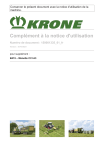
公開リンクが更新されました
あなたのチャットの公開リンクが更新されました。